12 maneiras de corrigir o erro de recurso indisponível no Apple Music no iPhone
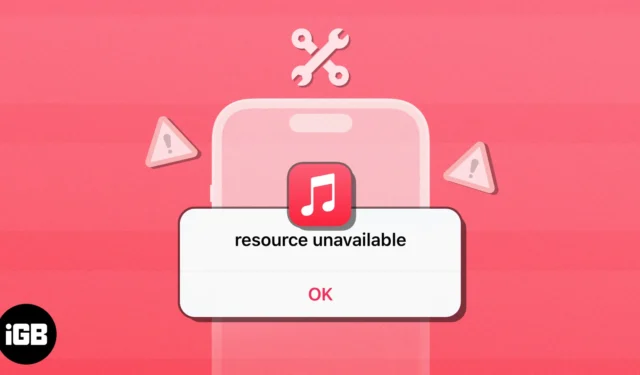
Embora o Apple Music tenha se tornado um gigante de streaming de música de sucesso, enfrentando o Spotify, ele ainda precisa de várias otimizações. É comum que o Apple Music exiba erros como ‘Recurso indisponível’ ao tentar reproduzir músicas, o que pode arruinar sua experiência de ouvir música.
Caso você também tenha se deparado com o mesmo erro ao usar o Apple Music no seu iPhone, aqui está uma lista de soluções práticas que podem ajudá-lo a resolver o erro.
- Forçar encerramento e reiniciar o Apple Music
- Verifique a conexão de rede
- Permitir que o Apple Music acesse dados de celular
- Redefinir as configurações de rede do iPhone
- Verifique a página de status do sistema da Apple
- Verifique as configurações de data e hora do iPhone
- Forçar a reinicialização do seu iPhone
- Verifique se há atualizações do sistema
- Saia e faça login no seu ID Apple
- Reinstale o Apple Music no iPhone
- Executar redefinição de fábrica
- Entre em contato com o suporte da Apple
1. Force o encerramento e reinicie o Apple Music
Uma das primeiras coisas que você pode fazer para eliminar o erro ‘Recurso indisponível’ no Apple Music no iPhone é forçar o encerramento do Apple Music e reiniciá-lo. Embora possa parecer rudimentar, esta solução pode ajudá-lo a corrigir falhas que podem causar mau funcionamento do Apple Music.
- Abra o App Switcher no seu iPhone.
- Deslize para cima no Apple Music para fechá-lo.
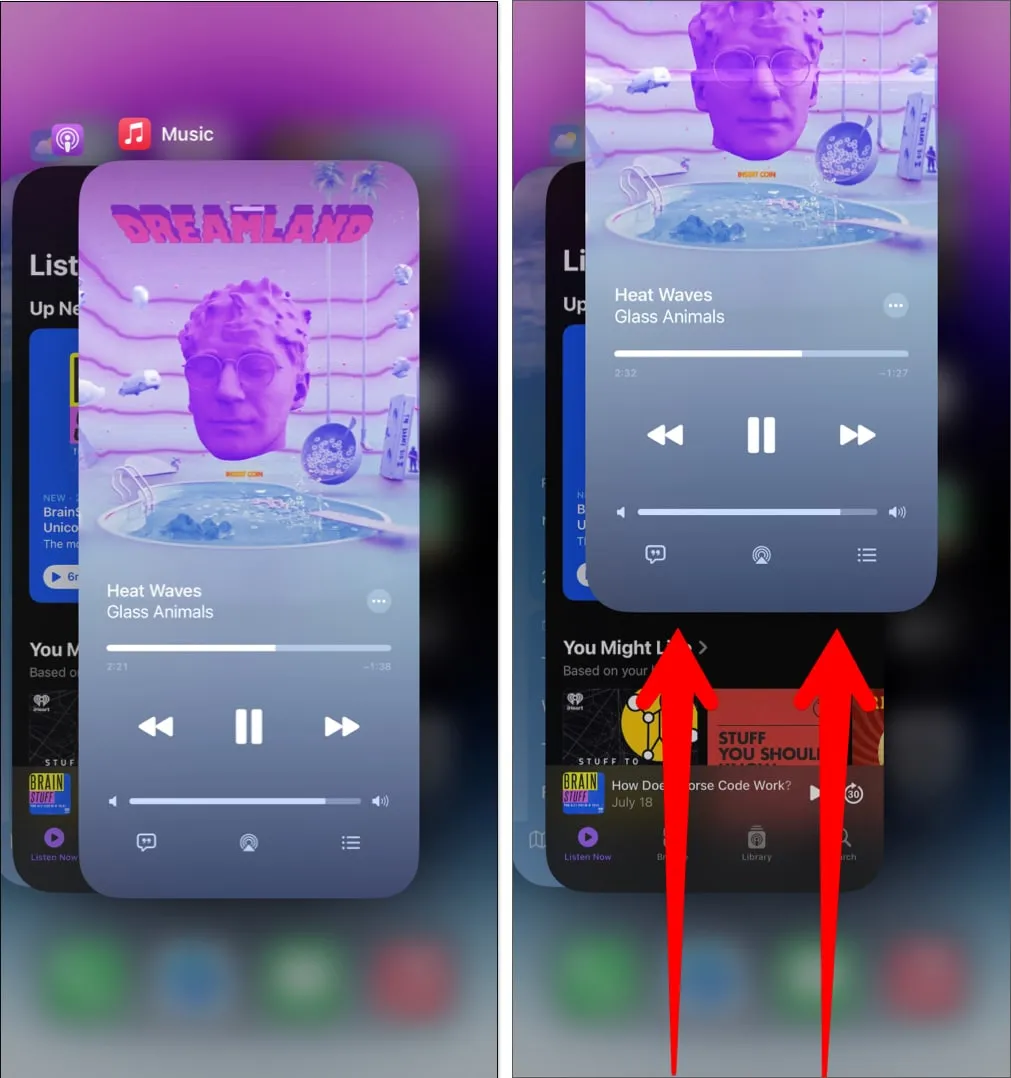
- Em seguida, reabra o Apple Music para ver se está funcionando novamente.
2. Verifique a conexão de rede
Um dos motivos mais comuns pelos quais você pode receber o erro Recurso indisponível ao tentar reproduzir músicas no Apple Music é que ele está enfrentando dificuldades para se conectar aos servidores da Apple para buscar os arquivos necessários.
Se você quiser evitar a possibilidade de tais problemas no seu iPhone, certifique-se de que o celular e o Wi-Fi estejam ativados antes de tentar usar o Apple Music novamente.
Se tudo estiver ativado, mas você continuar enfrentando o mesmo erro, tente reiniciar o iPhone para restabelecer a conexão de rede.
3. Permita que o Apple Music acesse dados de celular
Se você continuar encontrando o erro ‘Recurso indisponível’ apenas quando estiver conectado à Internet com dados de celular, verifique se o Apple Music tem permissão para acessar dados de celular em seu iPhone, conforme mostrado abaixo:
- Vá para Configurações → Celular.
- Role para baixo e ative o Apple Music.
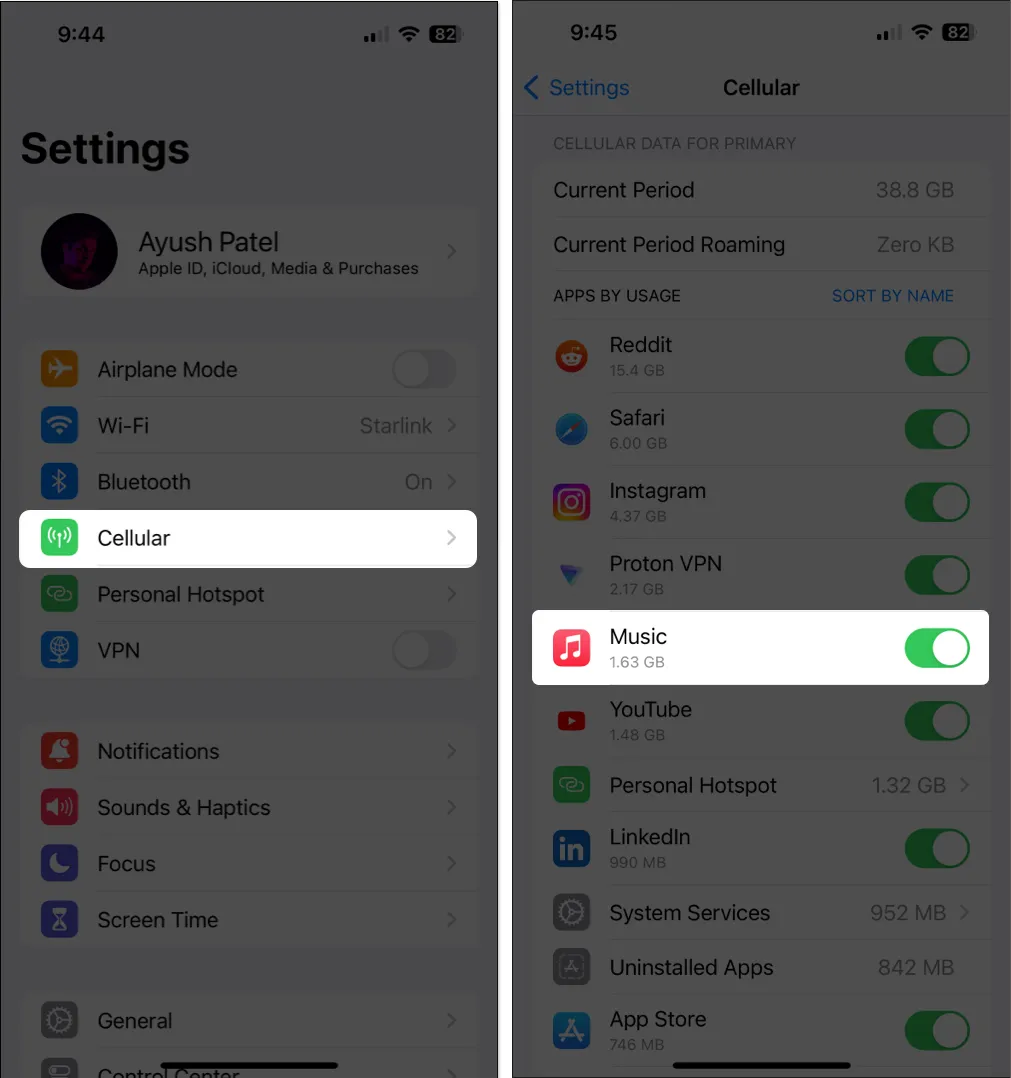
4. Redefina as configurações de rede do iPhone
- Vá para Ajustes → Geral → Transferir ou Redefinir o iPhone .
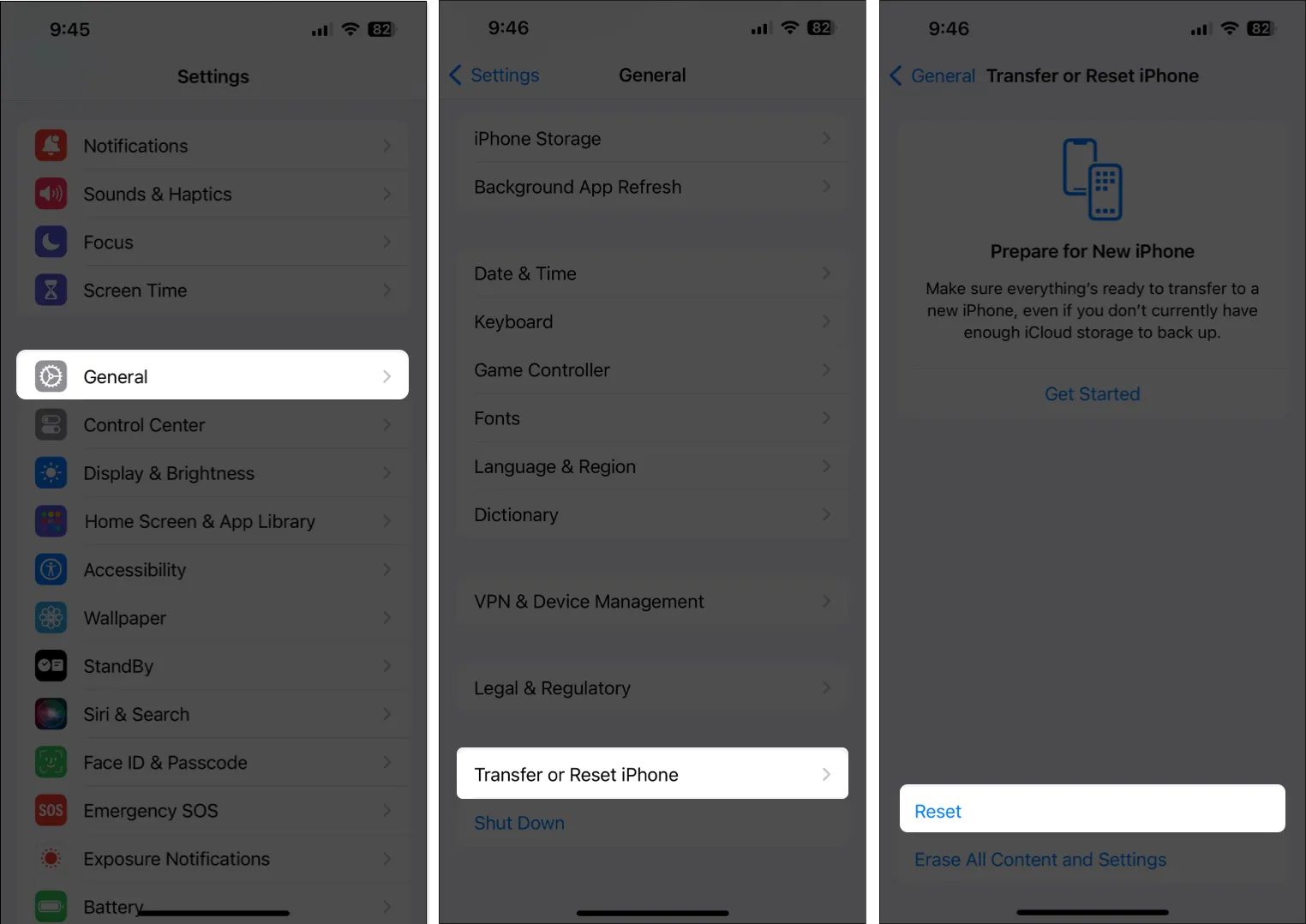
- Toque em Redefinir → Redefinir configurações de rede .
- Digite a senha do seu iPhone .
- Toque em Redefinir configurações de rede novamente para concluir o processo.
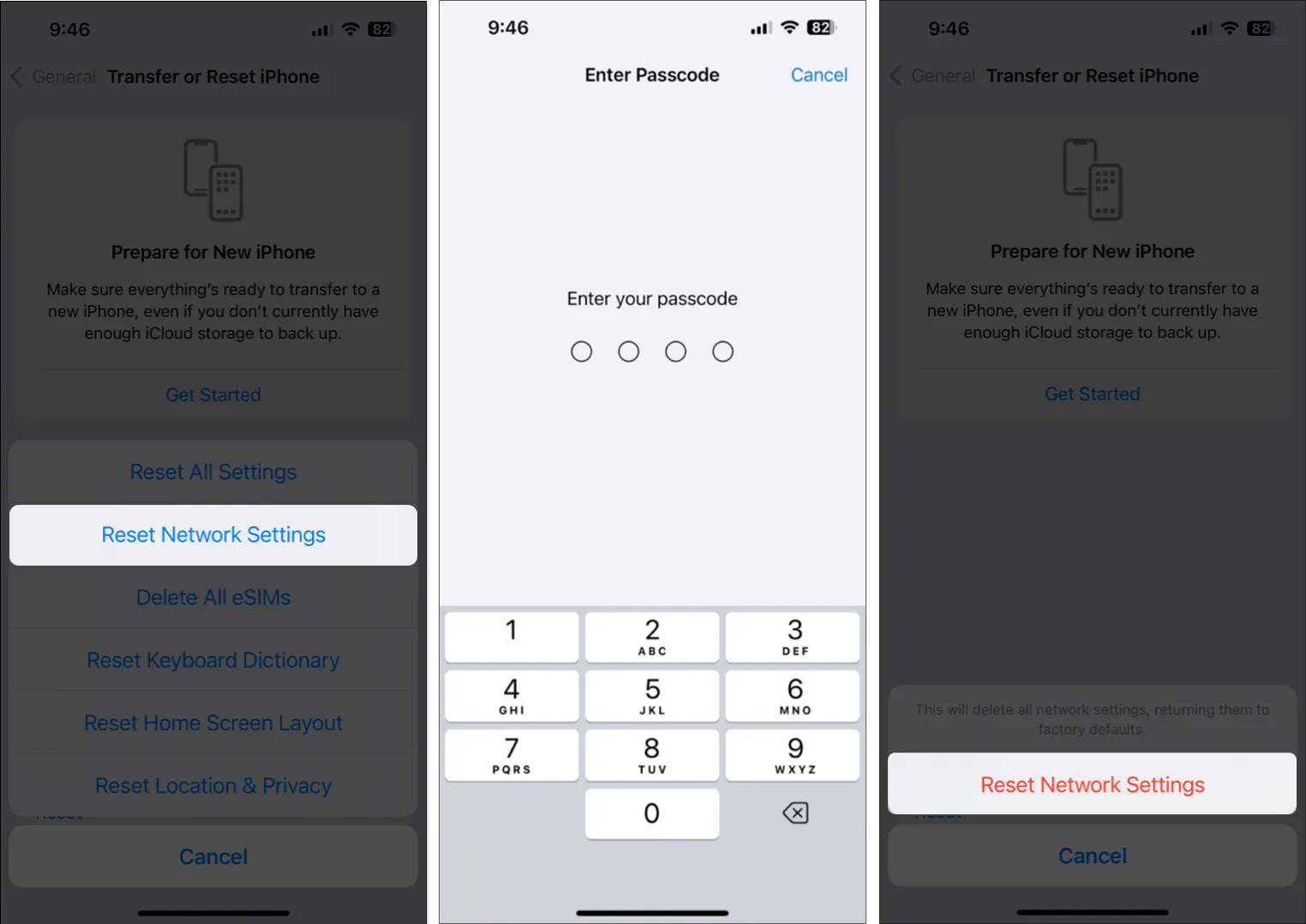
5. Verifique a página de status do sistema da Apple
É possível que os servidores da Apple estejam inativos no momento, fazendo com que seu iPhone exiba um erro de ‘Recurso indisponível’.
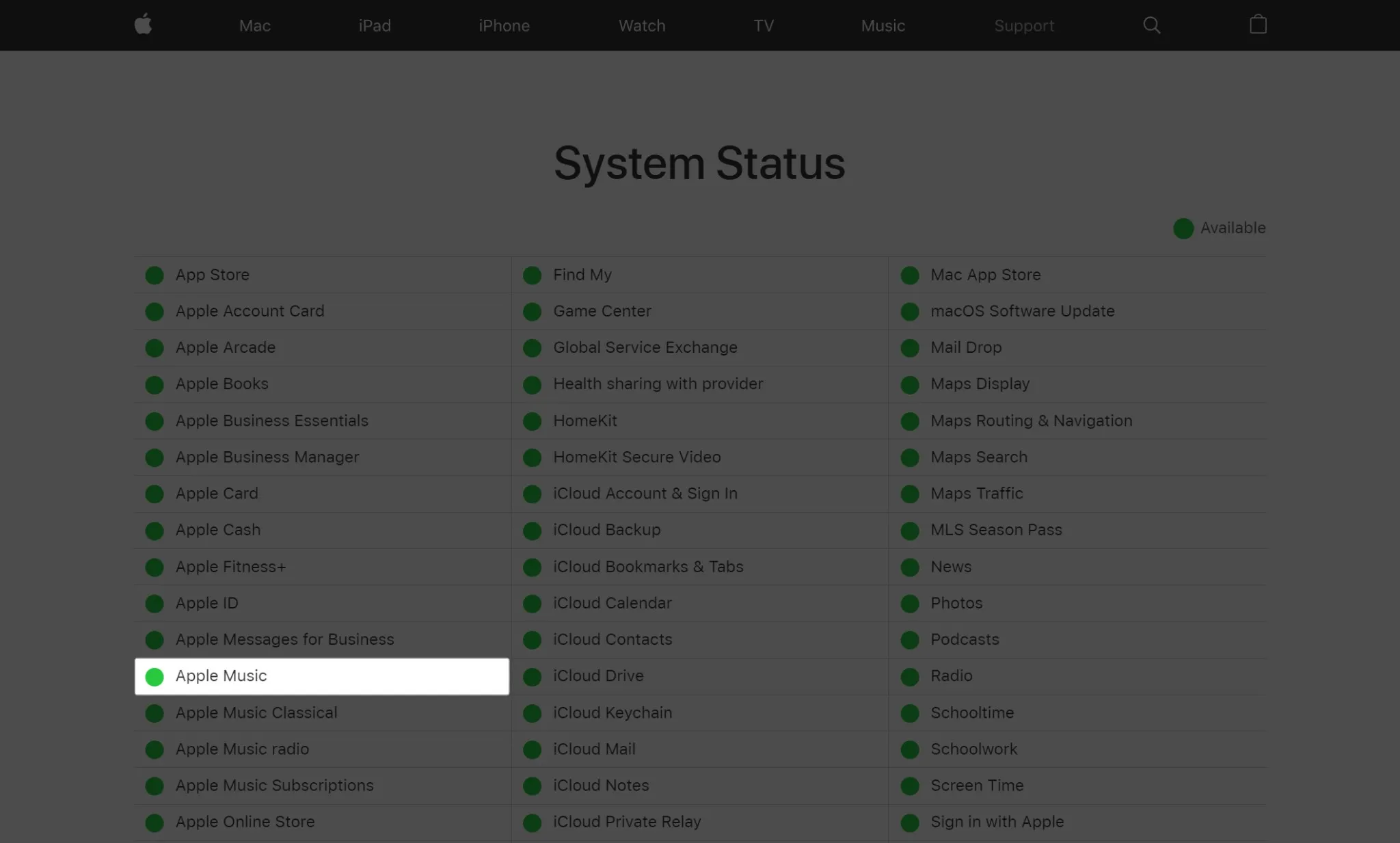
6. Verifique as configurações de data e hora do iPhone
Muitos serviços, como o Apple Music, que dependem de uma conexão de rede para funcionar no iPhone, exigem acesso a data e hora precisas para funcionar corretamente. Se a hora e a data do seu iPhone estiverem incorretas, siga estas etapas para resolvê-lo.
- Vá para Configurações → Geral .
- Selecione Data e hora → Ative Definir automaticamente.
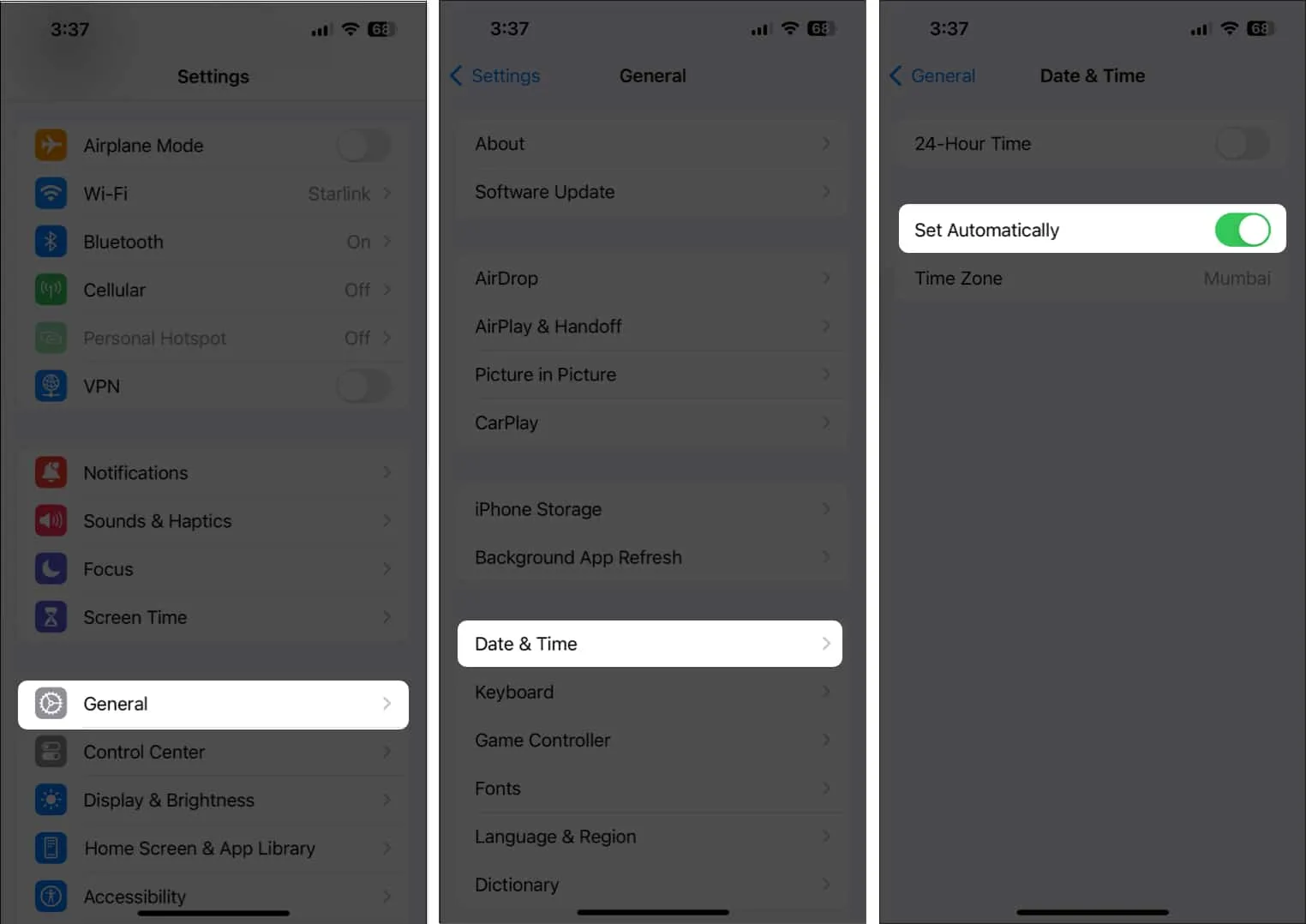
7. Force a reinicialização do seu iPhone
Se as soluções anteriores não ajudaram, tente forçar a reinicialização do iPhone. Isso pode ajudá-lo a resolver falhas temporárias que podem impedir que o Apple Music funcione corretamente.
No entanto, se você não tiver certeza de como fazer isso, confira este guia sobre como reinicializar um iPhone .
8. Verifique se há atualizações do sistema
Falhas e bugs no iOS também podem causar mau funcionamento do Apple Music. Se você acha que é o caso do seu iPhone, siga as etapas abaixo para verificar se a Apple lançou uma atualização de software com novas correções de bugs para corrigir o problema.
- Vá para Configurações → Geral → Atualização de Software .
- Toque em Atualizar agora se uma atualização estiver disponível.
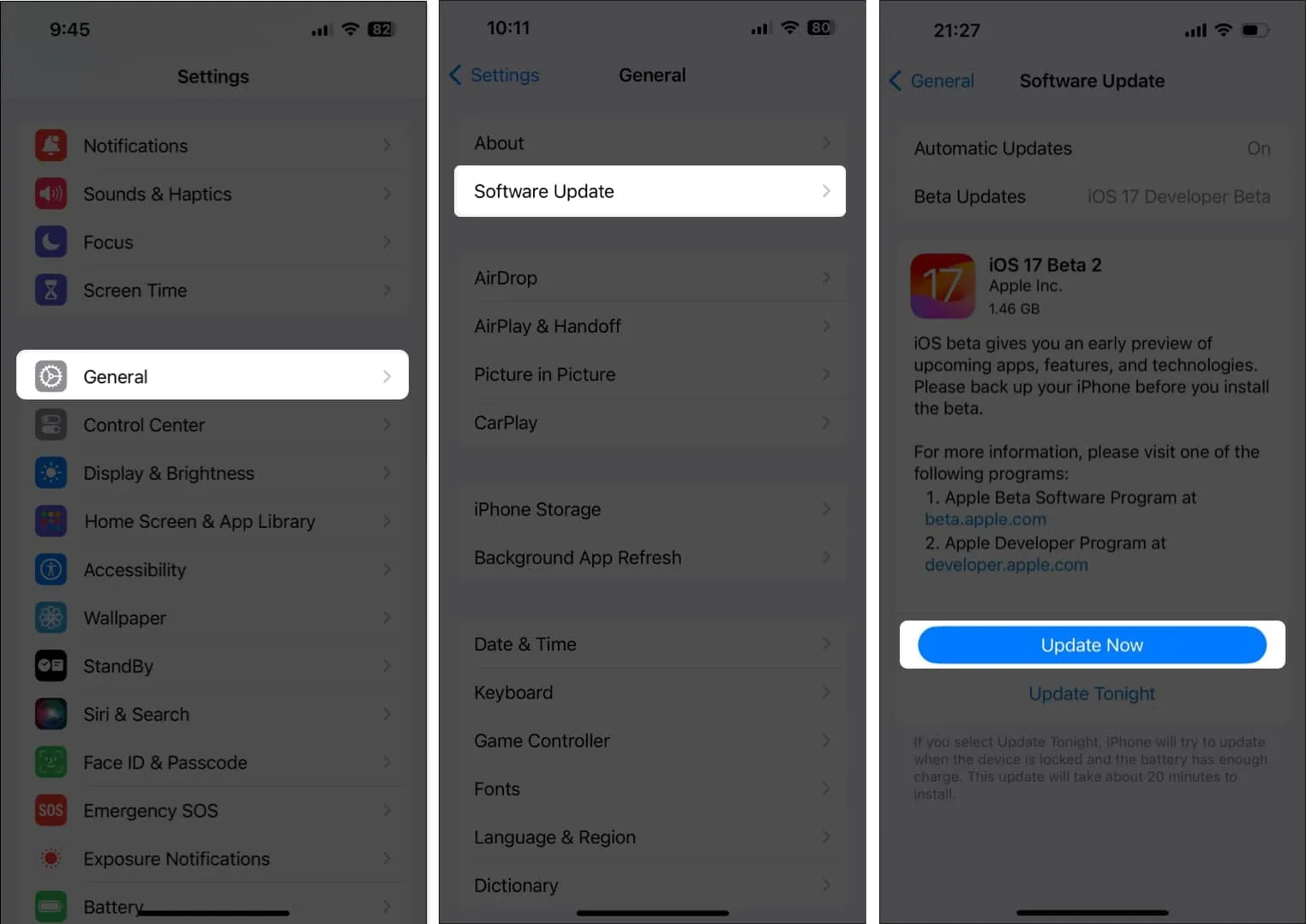
9. Saia e faça login com seu ID Apple
Se você continuar a encontrar o erro ‘Recurso indisponível’ ao tentar usar o Apple Music, é possível que haja um problema com seu ID Apple ou com o iPhone que você está usando.
Para eliminar a possibilidade de tais avarias, pode tentar terminar sessão no seu ID Apple e voltar a iniciar sessão conforme indicado nos passos seguintes:
- Inicie o aplicativo Configurações → Toque no banner do ID Apple .
- Role para baixo e toque em Sair .
- Digite a senha do seu ID Apple → toque em Desativar .
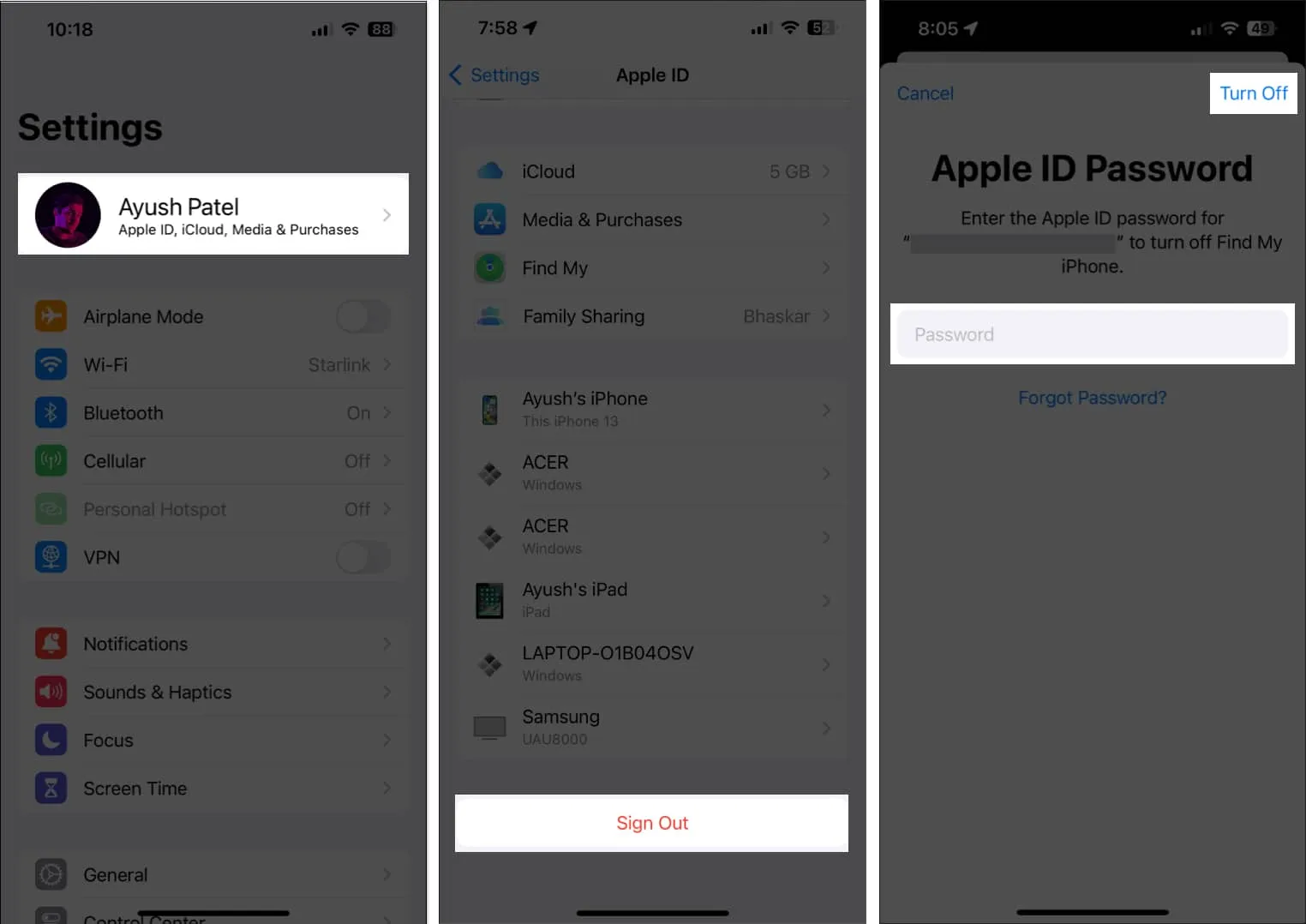
- Selecione o conteúdo que deseja armazenar offline. Em seguida, toque em Sair .
- Entre na sua conta da Apple novamente.
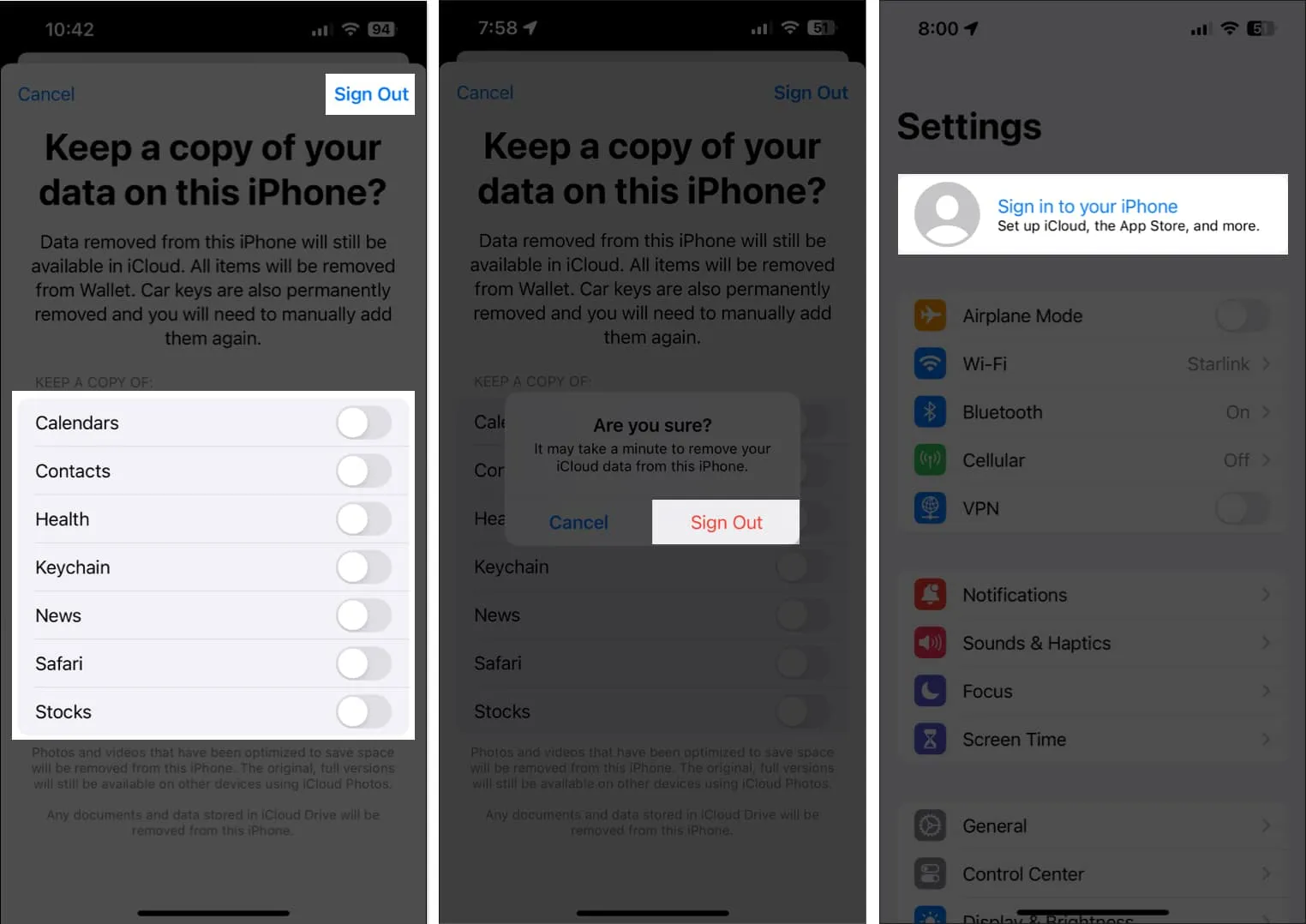
10. Reinstale o Apple Music no iPhone
Erros críticos e falhas no Apple Music também podem fazer com que ele exiba códigos de erro indesejados no seu iPhone. Se você quiser resolver essas falhas, sua melhor aposta será reinstalar o Apple Music, conforme detalhou nestas etapas:
- Na tela inicial, toque e segure Apple Music → toque em Remover aplicativo → Excluir aplicativo → Excluir .
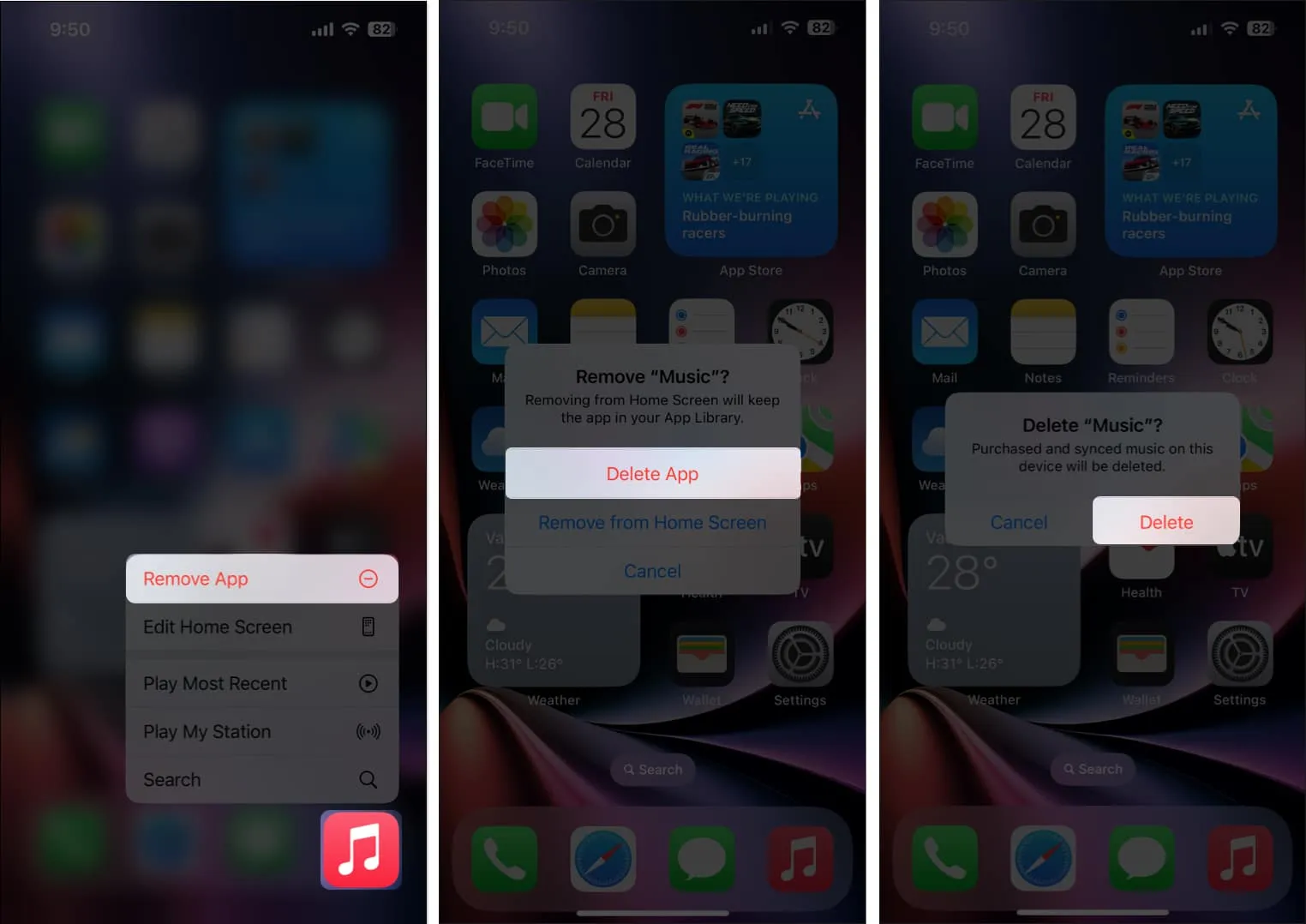
- Abra a App Store → Vá para a guia Pesquisar → Pesquise por Apple Music .
- Toque no ícone da nuvem azul ao lado do ícone do aplicativo da Apple Music para instalá-lo.
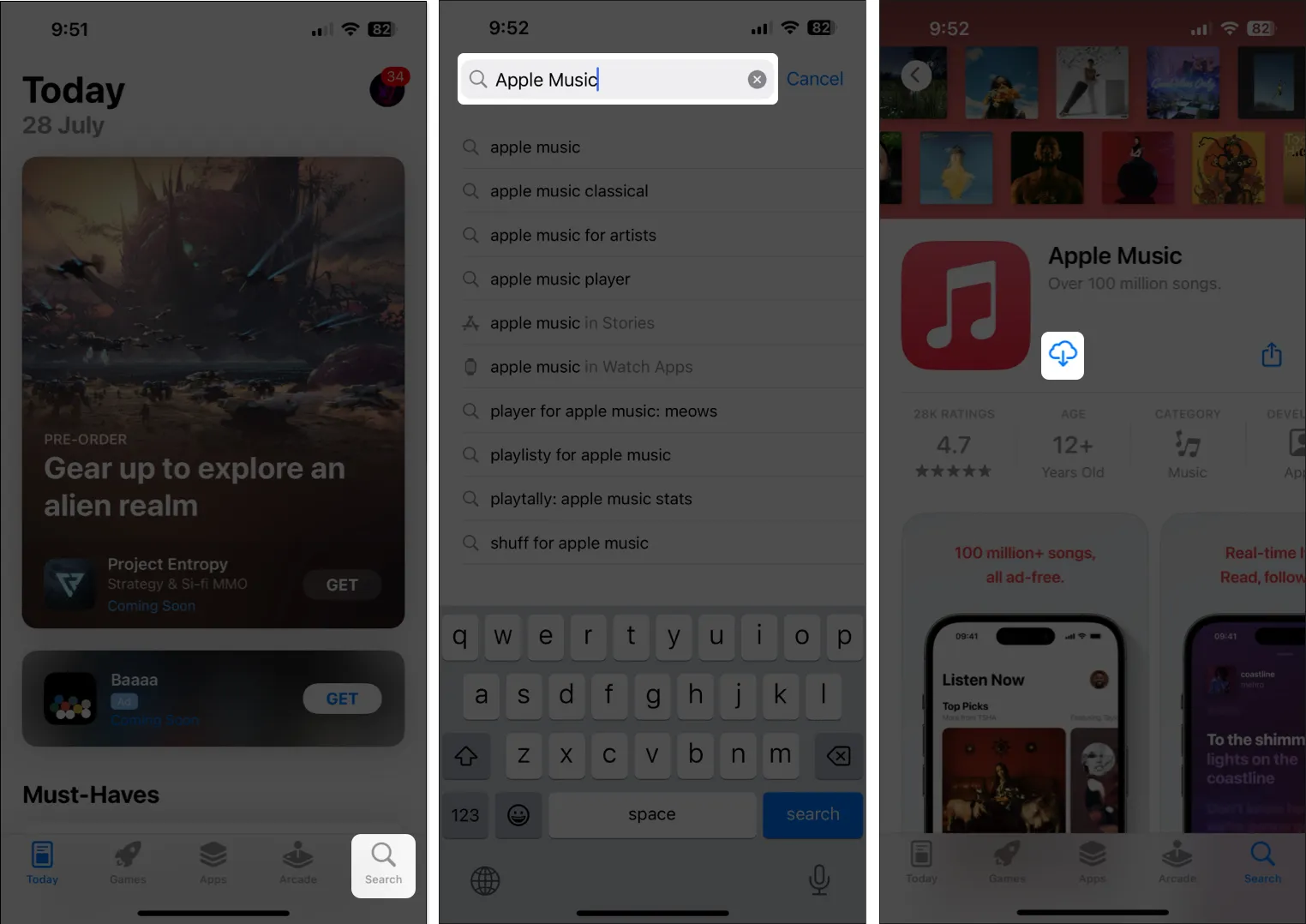
- Em seguida, abra o Apple Music para ver se está funcionando novamente.
11. Execute a redefinição de fábrica
Se a maioria das soluções não ajudou a resolver o problema, sua melhor aposta seria realizar uma redefinição de fábrica no seu iPhone.
Isso excluirá todos os dados do usuário e restaurará o iPhone para as configurações de fábrica para que você possa começar do zero.
- Vá para Ajustes → Geral → Transferir ou Redefinir o iPhone .
- Escolha Apagar todo o conteúdo e configurações .
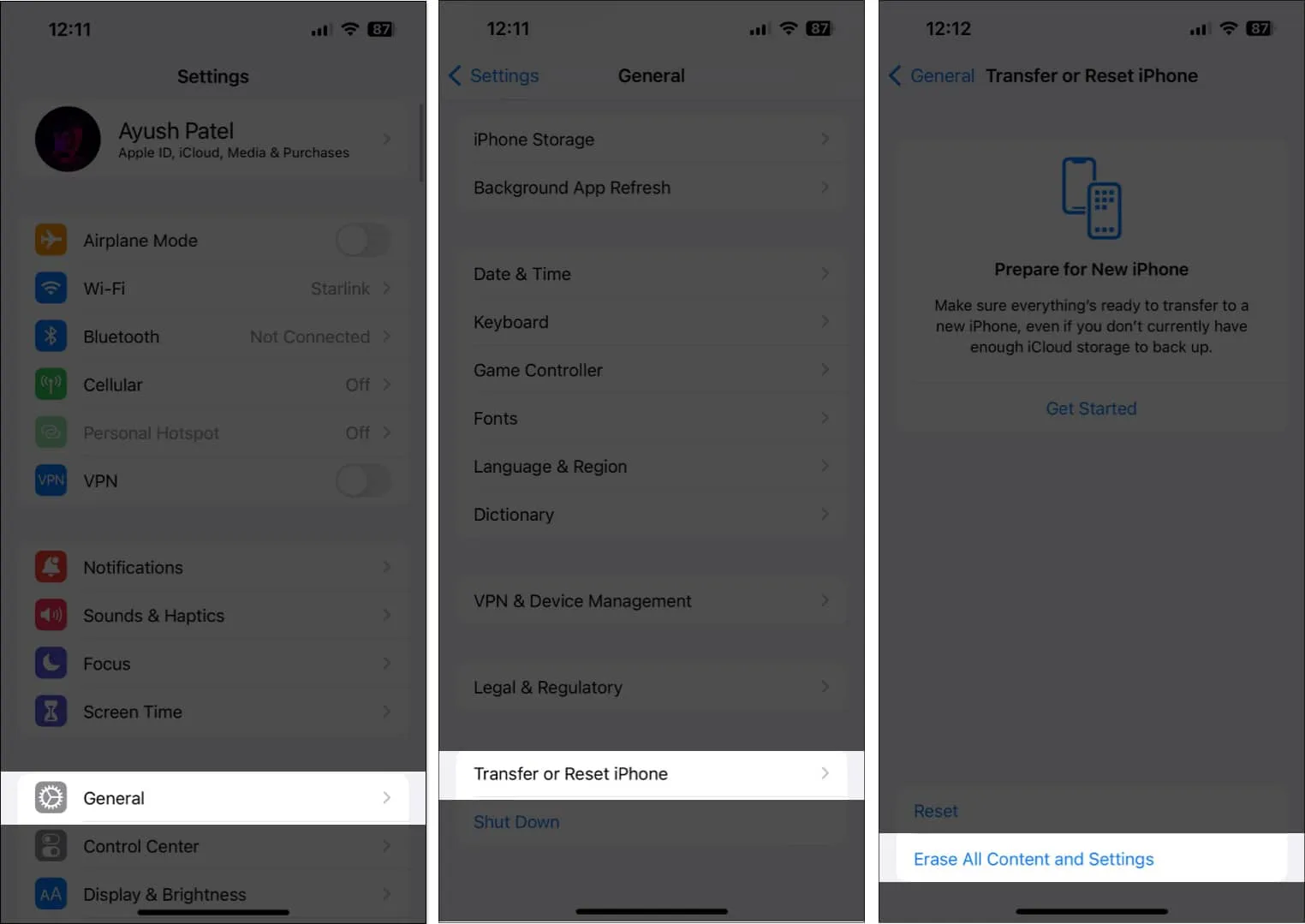
- Toque em Continuar → digite a senha do iPhone . Então você pode seguir as instruções na tela assim que o backup automático do iCloud for concluído.
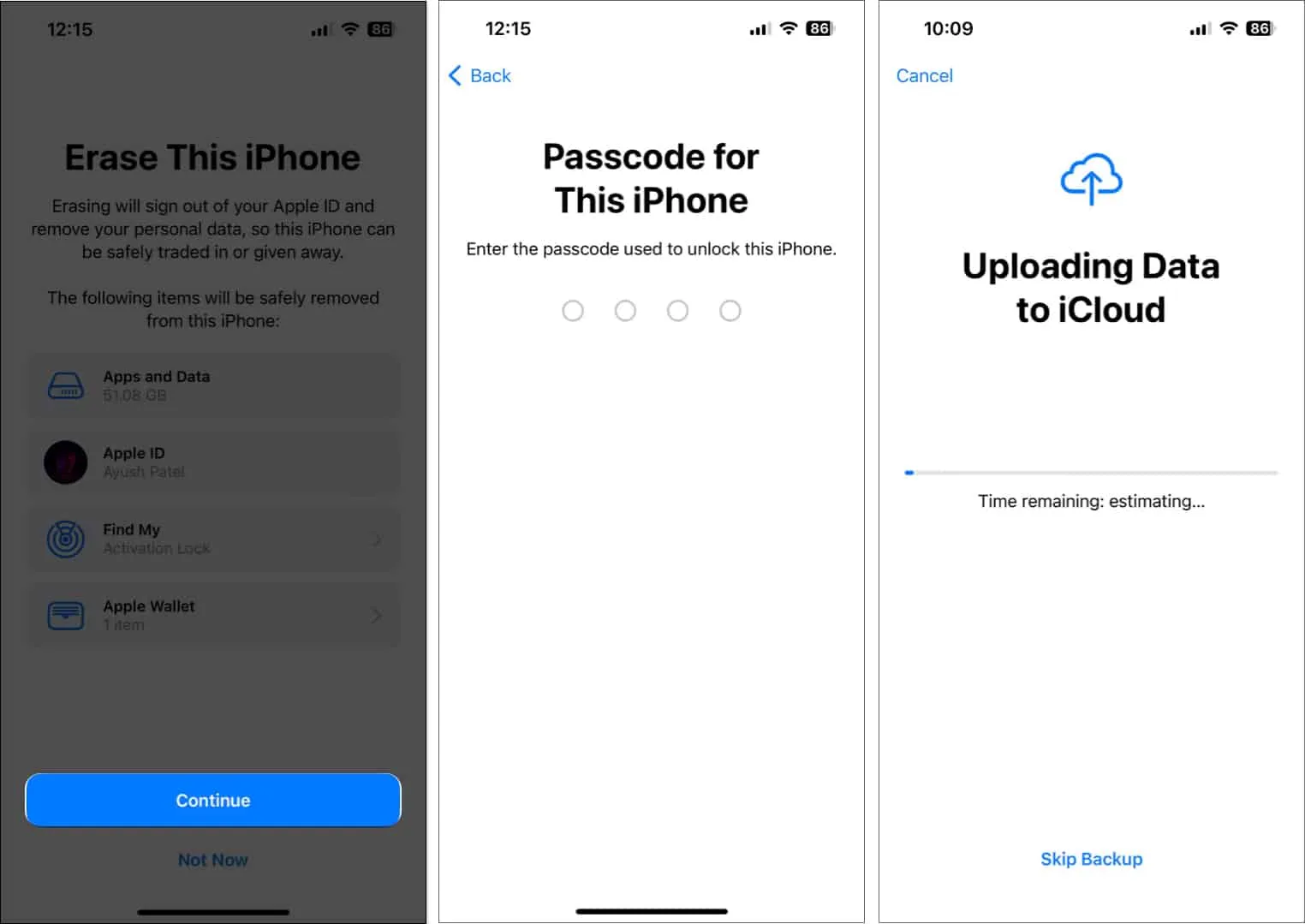
12. Entre em contato com o Suporte da Apple
Se você tentou todas as soluções mencionadas acima, mas ainda continua recebendo o erro ‘Recurso indisponível’ no Apple Music, tente entrar em contato com o Suporte da Apple .
Eles podem fornecer orientação por telefone ou ajudá-lo a agendar uma consulta na Genius Bar em uma Apple Store para diagnosticar e corrigir o problema.
Empacotando…
Pode ser muito frustrante perder o acesso a algumas de suas músicas favoritas devido ao erro ‘Recurso indisponível’ no Apple Music. No entanto, graças às correções listadas acima, você poderá recuperar o acesso a todas as músicas da sua biblioteca com facilidade. Se você achou este guia útil, informe-nos qual solução o ajudou a eliminar o erro ‘Recurso indisponível’ no seu iPhone.
Deixe um comentário